¶ RabbitMQ
¶ 클러스터링이 끊긴 경우
$ sudo rabbitmqctl –n rabbit stop_app
Stopping rabbit application on node 'rabbit@WorkCenter1'
$ sudo rabbitmqctl -n rabbit reset
Resetting node 'rabbit@WorkCenter2'
$ sudo rabbitmqctl -n rabbit join_cluster master@WorkCenter1
Clustering node rabbit@WorkCenter2' with 'master@WorkCenter1'
$ sudo rabbitmqctl -n rabbit start_app
$ sudo rabbitmqctl -n master cluster_status
Cluster status of node 'master@WorkCenter1’
¶ Network 관련 정보 확인
클러스터링 구성된 RabbitMQ 의 네트워크 연결이 끊김 현상이 발생할 경우에는 아래의 설정에 타임아웃 숫자(millisecond단위)를 조정합니다.
$cd ~/rabbitmq/rabbitmq_server-dev20/etc/rabbitmq
$vi rabbitmq.config
handshake_timeout = 10000
자세한 사항은 https://www.rabbitmq.com/configure.html#config-file 를 참조하세요.
¶ RabbitMQ 서버 기동 오류인 경우
- erlang cookie 파일 삭제 후 재기동
C:\Users\ICTUSER\ .erlang.cookie
C:\Windows\System32\config\systemprofile\.erlang.cookie
- epmd error for host 에러 발생시 RABBITMQ_NODENAME 환경 변수 설정 해줘야 함
$RABBITMQ_BASE\rabbitmq-env-conf.bat 파일에 설정 RABBITMQ_NODENAME: rabbit@localhost
¶ WorkCenter
¶ ID/Password 로그인 실패
http://<ip>:8080/login 에서 account/password 입력시 Account or password entered is incorrect. Please try again클러스터링 구성된 RabbitMQ 의 네트워크 연결이 끊김 현상이 발생할 경우에는 아래의 설정에 타임아웃 숫자(millisecond단위)를 조정합니다.
¶ WorkCenter 서버 웹 UI 접속 실패시
YML 설정 파일 내의 IP address 는 localhost 대신 IP address 를 입력하는 것을 권장합니다. 간혹 공인IP와 사설IP간 변환시 NAT(Network Address Translation) 설정에 따라 서버에 접속을 못하는 경우가 발생할 수 있습니다.
¶ WorkCenter Super User 암호를 잊어버린 경우
-
Heidisql 접속 후 서버에 연결 되어 있는 db 접속
-
RPA_ACCOUNT 테이블 클릭
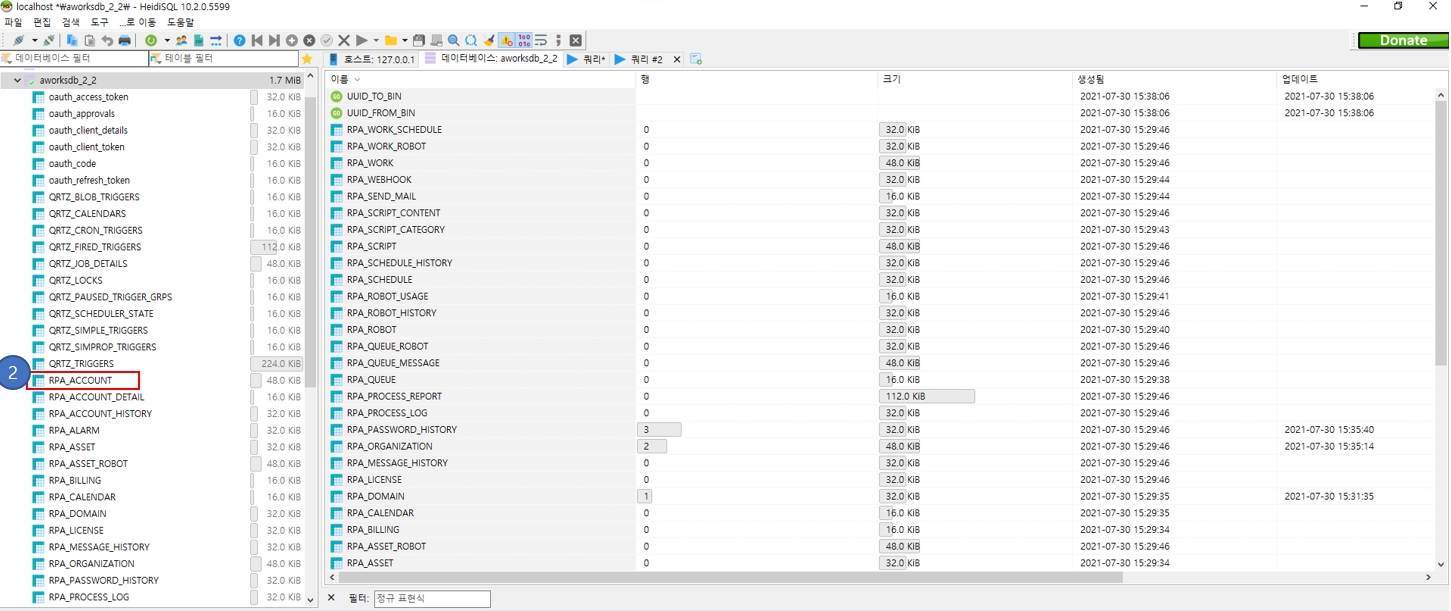
-
데이터 탭 클릭
-
기존에 비밀번호를 알고 있는 다른 계정의 PASSWORD를 복사
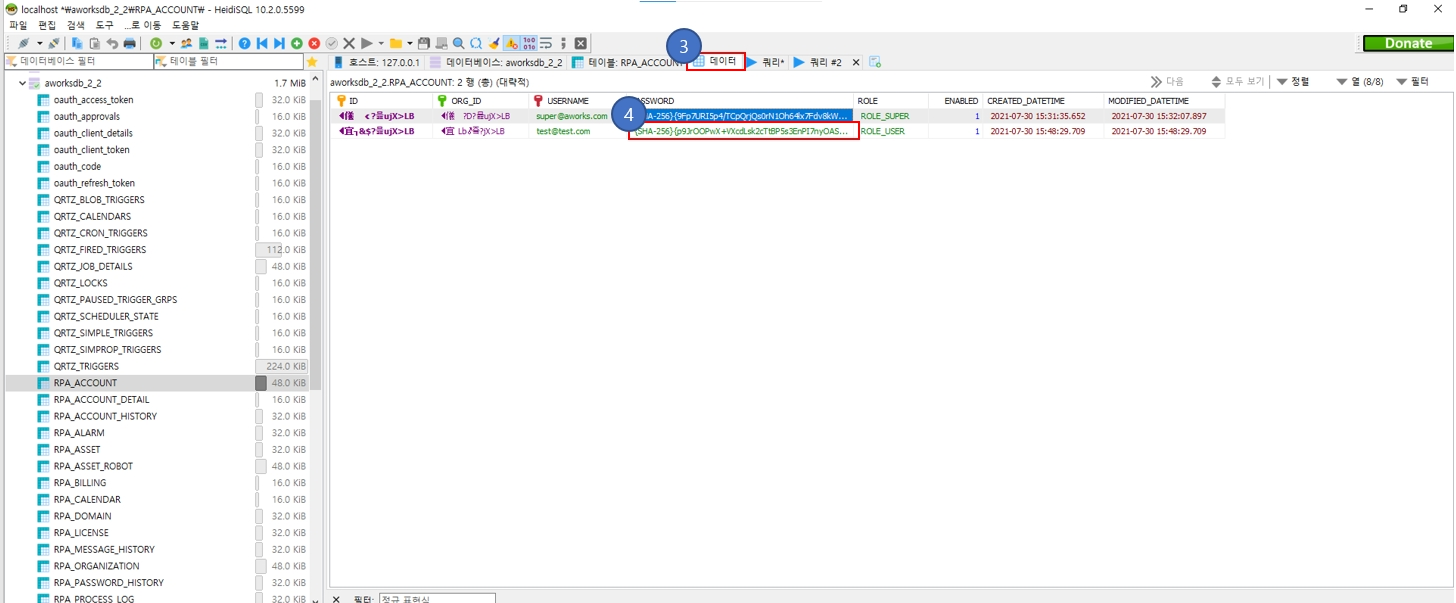
-
쿼리 탭 클릭
-
Query문 입력
UPDATE DB명.RPA_ACCOUNT SET password=복사한비밀번호 WHERE username =‘super@aworks.com’
예시)
UPDATE aworksdb_2_2.\`RPA_ACCOUNT\` SET password='{SHA-256}{p9JrOOPwX+VXcdLsk2cTtBP5 s3EnPI7nyOASV68AU1s=}f2dcd960a95650c2375857a8346921021b49ee7eee4466cce885073c3b038d0a' WHERE username='super@aworks.com’
-
실행
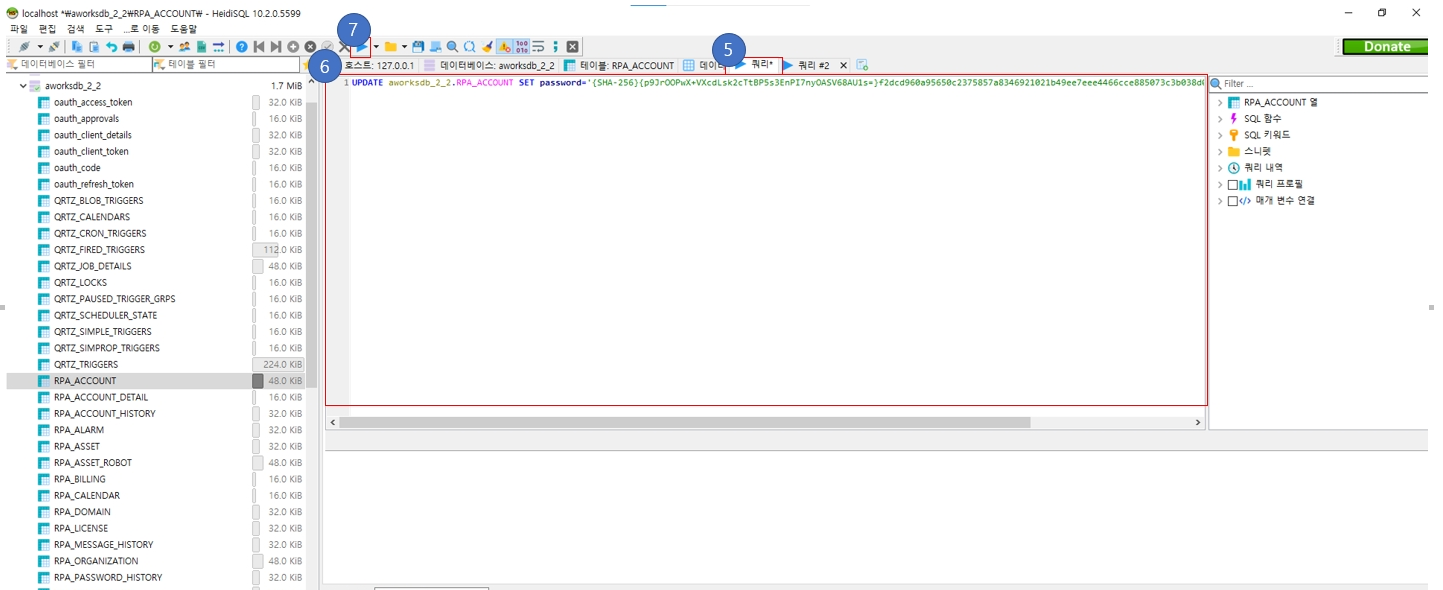
-
워크센터 웹에 접속하여 4)번의 비밀번호 입력 후 로그인

¶ WorkCenter 에서 프로세스 업로드 안되는 경우
-
/Temp 디렉토리의 undertow~ 파일이 있는지 확인한다.
[rpadev@almdev5 temp]$ ls -l drwxrwxr-x 2 rpadev rpadev 6 6월 4 08:21 4ed98bd7-7c80-11eb-9319-2326f4e67aaf drwxrwxr-x 2 rpadev rpadev 6 6월 24 15:58 undertow-docbase.9059951876153442468.8080 drwxrwxr-x 2 rpadev rpadev 6 6월 24 15:58 undertow.5388988953648042279.8080 -
$WORKCENTER_HOME/bin/workcenter 파일을 vi 편집기로 열어서 temp 디렉토리를 지정한다.
# Location of the temp directory mkdir -p "$WORKCENTER_HOME/data/temp" if [ -z "$WORKCENTER_TEMP" ]; then WORKCENTER_TEMP="$WORKCENTER_HOME/data/temp" 중략 setupDefaults() { 중략 if [ "$1" == "app" ]; then DEFAULT_JAVA_OPTS="-Xms$JAVA_MIN_MEM_APP -Xmx$JAVA_MAX_MEM_APP -server $EXTRA_JAVA_OPTS -Djava.io.tmpdir=$WORKCENTER_TEMP" -
WorkCenter 서비스를 재기동한다.
$WORKCENTER_HOME/bin/workcenter stop app $WORKCENTER_HOME/bin/workcenter start app $WORKCENTER_HOME/bin/workcenter status app
¶ Mini/Studio 에서 WorkCenter 서버 연결 오류시
Mini 에서 WorkCenter url 입력시 Login Error 발생한 경우
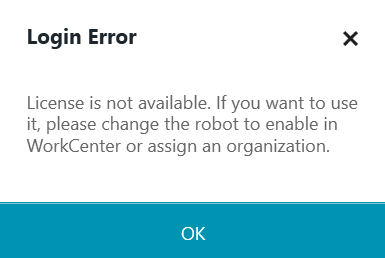
-
라이선스 등 특별한 이상이 없다면 netty 연결 포트가 다른 곳에서 사용중인지 확인한다. 다른 어플리케이션에서 8081포트를 사용중인 것을 확인한다.
C:\>netstat -ano | more 활성 연결 프로토콜 로컬 주소 외부 주소 상태 PID TCP 0.0.0.0:80 0.0.0.0:0 LISTENING 4 TCP 0.0.0.0:135 0.0.0.0:0 LISTENING 1900 TCP 0.0.0.0:445 0.0.0.0:0 LISTENING 4 TCP 0.0.0.0:1494 0.0.0.0:0 LISTENING 4104 TCP 0.0.0.0:2179 0.0.0.0:0 LISTENING 4888 TCP 0.0.0.0:2598 0.0.0.0:0 LISTENING 4104 TCP 0.0.0.0:3306 0.0.0.0:0 LISTENING 4516 TCP 0.0.0.0:5040 0.0.0.0:0 LISTENING 1740 TCP 127.0.0.1:8081 0.0.0.0:0 LISTENING 2592
-
충돌하는 프로세스ID(예: 2592)를 갖는 어플리케이션이 사용중임을 확인할 수 있다.
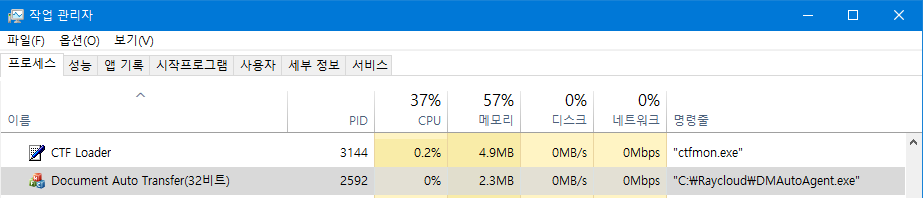
-
윈도우의 경우 작업관리자에서 해당 어플리케이션을 확인 한 후 사용하지 않는 경우는 해당 프로세스를 지운다.
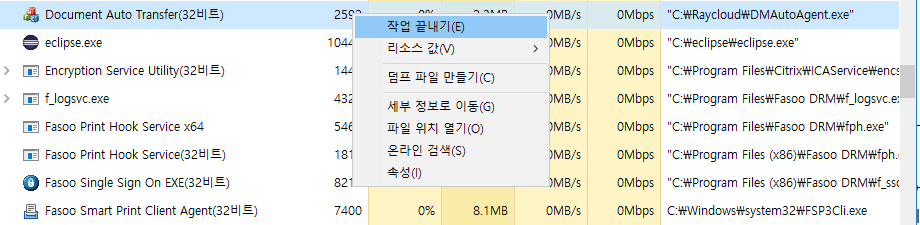
-
해당 프로세스를 종료할 수 없는 경우에는 $workcenter_home/conf/workcenter-app.yml 파일의 netty 설정 default port = 8081를 18081 로 변경 후 WorkCenter 서비스를 재기동 한다.
netty bossCount: 1 workerCount: 10 tcpPort: 8081
¶ WorkCenter 에서 Key Import 시 Invalid Exception 발생할 경우
-
현상 : 라이선스 파일이 유효기간이 지나서 라이선스를 재발급하여 발송하였음. 키를 임포트하는 과정에서 invalid Exception 오류 발생함. 라이선스 갱신할 경우 키는 별도 발급할 필요는 없음.
-
오류메시지
Caused by: java.nio.file.NoSuchFileException: C:\Windows\TEMP\undertow.5640264018665126373.8080\undertow1589454809285367548upload at java.nio.file.Files.createTempFile(Unknown Source) at io.undertow.server.handlers.form.MultiPartParserDefinition$MultiPartUploadHandler.beginPart(MultiPartParserDefinition.java:254) ... 112 more , path=/licenses/}
-
원인 : v2.1 까지는 워크센터의 파일 업로드(process file, key / license file 등) 시 OS temp 임시폴더를 사용하고 있음. 오류 메시지는 워크센터 서버의 OS temp 디렉토리를 장기간 사용하지 않아 가비지데이터로 인식하여 OS 자체에서 또는 담당자가 해당 폴더를 삭제한 것으로 판단됨.
-
조치사항 : V2.2 이후부터는 $WorkCenter_Home/conf/workcenter.cmd 파일에 temp폴더를 지정하였음
if "%WORKCENTER_TEMP%" == "" ( set WORKCENTER_TEMP=%WORKCENTER_HOME%\data\temp ) if not exist "%WORKCENTER_TEMP%" ( mkdir %WORKCENTER_TEMP% )